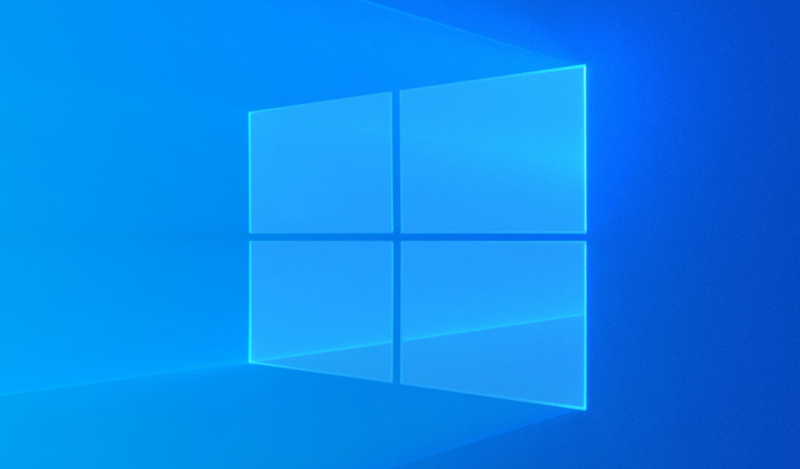Lépések a Steam játék másik meghajtóra történő áthelyezéséhez
Kíváncsi arra, hogy mozgassa-e a gőz játék másik meghajtóra? A Steam számos könyvtári mappát kínál, és bármikor letöltheti a játék telepítésének helyét. De a frissítésnek köszönhetően könnyedén áthelyezhet egy játékot a telepítés után, anélkül, hogy újból letöltené az egészet.
Ez a folyamat megkíméli Önt attól, hogy sok gigabájt játékadatot telepítsen újra, csak azért, mert megkapta a legújabb SSD-t, és néhány játékot szeretne áthelyezni. Ez különbözik a teljes Steam könyvtár mappa áthelyezésétől, mivel minden egyes játékot mozgat benne - az alábbiakban említett folyamat lehetővé teszi, hogy az egész könyvtár mellett csak néhány játékot mozgasson.
A Steam játék másik meghajtóra való áthelyezésének lépései
A folyamat néhány évvel ezelőtt nagyon nehéz volt. De most a Steambe van integrálva. Megerősítettük, hogy 2020 júniusában még mindig hasonló módon működik.
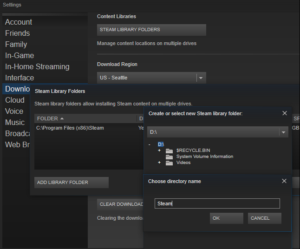
1. lépés: Hozzon létre egy másik Steam mappát
Kezdetben egy Steam könyvtár mappát szeretne létrehozni a másik meghajtón, ha még nem tette meg. Ha ezt a Steam-ben szeretné megtenni, érintse meg a Steam> Beállítások elemet. Ezután válassza a Letöltések kategóriát, és érintse meg a Steam könyvtár mappái gombot.
Koppintson a Könyvtár mappa hozzáadása elemre. Ezután válassza ki azt a meghajtót, amelyen szeretné létrehozni a könyvtár mappát. Érintse meg az Új mappa elemet is. Rendeljen hozzá bármilyen nevet. Ezután érintse meg az OK gombot, majd a Kiválasztás elemet az imént létrehozott mappa kiválasztásához.
zte zmax pro giroszkóp
A kiválasztott mappa megjelenik a Steam könyvtár mappák listájában. Most bezárhatja ezt az ablakot.
2. lépés: Helyezze át a játékfájlokat egy másik könyvtárba
Ha telepített játékot szeretne áthelyezni, miután hozzáadta a másik könyvtárhoz. Egyszerűen kattintson jobb gombbal a Steam könyvtárban, és válassza a Tulajdonságok lehetőséget.
gőz eltávolítása profilkép
Koppintson a Helyi fájlok fülre. Ezután érintse meg a Mappa telepítése áthelyezése gombot. Válassza ki a játékba áthelyezni kívánt Steam könyvtárat, és érintse meg a Mappa áthelyezése gombot.
Minden kész. Steam mozgatja a játék fájljait a könyvtár másik helyére. Ha más játékokat szeretne áthelyezni, ismételje meg az egész folyamatot.
A jövőben a játék telepítése után a Steam megkérdezi, hogy melyik könyvtárba szeretné telepíteni, de bármikor mozgathatja a játékokat is.
Következtetés:
Itt van minden a Move Steam Game To Another Drive-ról. Megpróbálta már megtapasztalni? Ha bármilyen más módszert vagy tippet szeretne megosztani a cikkel kapcsolatban, akkor ossza meg velünk alább. További kérdéseivel és kérdéseivel ossza meg velünk az alábbi megjegyzés részben!
Olvassa el: